Come calibrare il controller PS4
Ultimamente ti capita spesso, giocando con il controller di PS4, di riscontrarne un funzionamento non perfetto: alcuni pulsanti, in sostanza, risultano “sfasati” e non rispondono correttamente alla loro funzione. Questa situazione, per usare un eufemismo, ti sta piuttosto infastidendo e ora sei deciso ad andare a fondo alla cosa e porre rimedio a questo frustrante problema.
Ti è venuto in mente, infatti, che qualche tempo fa hai sentito parlare alcuni amici o letto sui vari forum tematici della possibilità di eseguire una calibrazione del pad tramite software e, da quello che hai potuto apprendere, si tratterebbe di una soluzione perfettamente applicabile alle tue specifiche esigenze.
Non ricordi, però, quale sia la corretta procedura e ti sei messo subito alla ricerca delle istruzioni su come calibrare il controller PS4, approdando infine su questo mio tutorial. Ebbene, oggi è proprio il tuo giorno fortunato! Nei prossimi paragrafi, infatti, potrai fare riferimento a una guida che ti seguirà passo per passo nelle fasi di test e regolazione del tuo gamepad. Allora, sei pronto? Perfetto! Non mi rimane che augurarti buon proseguimento e di risolvere presto e definitivamente questa snervante problematica.
Indice
- Informazioni preliminari
- Come calibrare il controller PS4 su PC
- Come calibrare il controller PS4 su smartphone e tablet
- Come calibrare il controller PS4 su console
Informazioni preliminari

Durante la tua ultima partita al tuo videogioco preferito, sei sicuro di aver indirizzato correttamente la levetta analogica del controller, tuttavia, per l’ennesima volta, ne è conseguito un movimento impreciso e scoordinato del personaggio su schermo rispetto alle tue intenzioni.
Voglio subito tranquillizzarti, in quanto non si tratta di un problema poco frequente, tutt’altro. Per fortuna, però, esistono diverse soluzioni a cui puoi fare riferimento per ripristinare il corretto funzionamento del tuo fido pad (entro i limiti del possibile ed escludendo problematiche di natura hardware).
Devi sapere, infatti, che all’interno del pad è presente un sistema di regolazione dei movimenti e di pesatura dei pulsanti particolarmente delicato. Può accadere, dunque, che la corretta calibrazione degli stessi subisca delle importanti variazioni per questioni meccaniche, o che gli assi di rotazione delle levette analogiche perdano i giusti riferimenti a causa di un problema software (condizione che approfondirò nel dettaglio in questa guida).
Nel primo caso, per dissipare eventuali dubbi, ti consiglio di eseguire preventivamente una pulizia del controller di PS4, anche superficiale, in modo da eliminare residui di polvere o accumuli di grasso e materiale organico che potrebbero ostruire il regolare movimento dei meccanismi.
Se, invece, percepisci la presenza di un danno materiale al gamepad, in particolare agli stick analogici che ne comandano il direzionamento, puoi provarne a richiedere la sostituzione/riparazione seguendo una procedura non particolarmente complessa o dispendiosa, di cui puoi trovare ampia descrizione in questa mia guida.
Prima di giungere a soluzioni più estreme, tuttavia, ti consiglio di proseguire con la lettura dei prossimi paragrafi, nei quali troverai le istruzioni complete su come eseguire la procedura di calibrazione del controller via software, che in alcuni casi può essere risolutiva.
Come calibrare il controller PS4 su PC
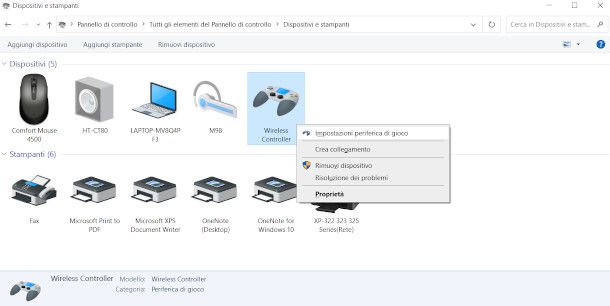
Hai la netta sensazione che i problemi di funzionamento del tuo gamepad possano essere attribuibili a un difetto software risolvibile con il riassetto logico dei pulsanti? In questo caso, lascia che ti spieghi come calibrare il controller PS4 su PC (da console, purtroppo non è possibile farlo).
Voglio subito informarti che la procedura che sto per esporti è basata sull’utilizzo di un controller DualShock 4 Wireless di Sony e che l’uso di modelli differenti potrebbe portare al conseguimento di risultati parzialmente diversi rispetto a quelli illustrati più avanti. Inoltre, è possibile eseguirla solamente su computer con sistema operativo Windows 10 o successivi.
Come prima cosa, dunque, occorre collegare il pad al computer tramite l’apposito cavo USB: il connettore più piccolo micro-USB, quindi, andrà inserito nella relativa porta posta frontalmente sul dispositivo di gioco, mentre l’altro connettore, di tipo USB-A standard, andrà introdotto in una porta libera del PC.
In alternativa, puoi utilizzare la connessione Bluetooth: in questo caso il pairing dei dispositivi va eseguito a gamepad spento (non deve emettere luce dal LED frontale), premendo contemporaneamente i tasti PS e Share: vedrai che la luce del controller comincerà contestualmente a lampeggiare.
A questo punto è possibile recarsi sulle impostazioni Bluetooth di Windows 10 (basta digitare la dicitura “Impostazioni Bluetooth” nella barra di ricerca collocata in basso a sinistra e cliccare sul primo risultato mostrato) ed eseguire il riconoscimento del dispositivo premendo sul pulsante [+] posto in alto, selezionando poi la modalità Bluetooth e pigiando sul nome del controller compreso nell’elenco proposto nella schermata seguente. Maggiori informazioni qui.
Dopo aver eseguito correttamente il collegamento del dispositivo è venuto il momento di accedere alle sue impostazioni: per farlo, digita la dicitura “pannello di controllo” nella barra di ricerca collocata in basso a sinistra e premi sul primo risultato che compare.
Se hai attivato la visualizzazione per categoria, quindi, segui il percorso Hardware e suoni > Dispositivi e stampanti pigiando sulle rispettive voci. Diversamente, se è stata applicata la visualizzazione per icone, potrai cliccare direttamente sull’opzione Dispositivi e stampanti.
Ora, individua l’icona corrispondente al tuo controller e cliccaci sopra con il tasto destro del mouse, selezionando poi l’opzione Impostazioni periferica di gioco dal menu contestuale. Nella finestra che ti viene proposta, quindi, fai clic sul pulsante Proprietà e verrai rimandato a una nuova schermata nella quale è selezionata direttamente la scheda Test.
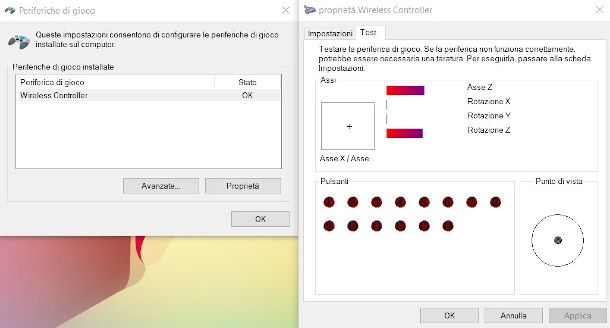
Da qui puoi verificare il funzionamento di ogni singolo pulsante del gamepad e testarne i diversi parametri. Nel riquadro in alto, denominato Assi, puoi controllare l’assetto degli stick analogici: gli Assi X e Y corrispondono a quello di sinistra e la rappresentazione grafica mostrata deve risultare coerente con il movimento eseguito tramite la suddetta levetta.
Il funzionamento dello stick analogico di destra, invece, viene rappresentato mediante un grafico a barre dinamico che indica la stabilità dei rispettivi assi di rotazione. Come già anticipato all’inizio di questo capitolo, questi valori possono risultare diversi a seconda del modello di controller utilizzato. In questo test l’Asse Z corrisponde al movimento destra/sinistra, la Rotazione Z è associata al movimento alto/basso, mentre i valori di Rotazione X e Rotazione Y corrispondono rispettivamente ai pulsanti L2/R2.
L’importante in questa fase è che, a controller inattivo, i valori risultino equilibrati e allo stesso livello, senza “sfasamenti”, mentre l’esecuzione di un qualsiasi movimento dovrà necessariamente comportare una variazione coerente della relativa barra di misurazione. In parole povere se, ad esempio, muovendo la levetta versa destra il grafico non subisce variazioni o si modifica in maniera parziale rispetto all’intensità della pressione, indubbiamente sei di fronte a un problema.
La sezione sottostante, denominata Pulsanti, mostra dei piccoli cerchi che hanno lo scopo di rilevare il funzionamento di vari pulsanti del gamepad (nel caso in questione ne vengono mostrati 14). Noterai, quindi, che pigiando il pulsante Cross (la X per intenderci) si illuminerà il primo cerchio e così via. Tieni conto del fatto che il test in questione prende in considerazione anche le funzioni L3 e R3 degli stick analogici.
L’ultimo riquadro, denominato Punto di vista, permette infine di testare molto facilmente il regolare funzionamento della croce direzionale posizionata sulla sinistra del gamepad e di verificare visivamente la direzionalità (anche diagonale) che dovrà necessariamente risultare coerente alla pressione esercitata.
Hai notato qualcosa che non va? In questo puoi considerare di passare alla fase vera e propria di calibrazione, ma ti avviso che la procedura non è molto lineare, in quanto propone delle istruzioni standard che non sono del tutto coincidenti con le operazioni che occorre effettivamente eseguire.
Seguendo questa guida, tuttavia, dovresti comprendere senza problemi come calibrare il gamepad in maniera efficace e intuitiva: l’importante, infatti, è tenere bene a mente l’associazione dei pulsanti con il relativo asse, informazione che puoi facilmente identificare, come mostrato poc’anzi, nella schermata di test.
Per iniziare, dunque, premi sulla scheda Impostazioni, localizzata in alto a sinistra e fai clic sul pulsante Taratura. Verrà aperta una nuova schermata e, per avviare il procedimento, dovrai pigiare sul bottone Avanti.
Al successivo passaggio, quindi, segui l’indicazione fornita dalla procedura guidata che, in questa fase, ti aiuterà a definire il punto centrale: lascia quindi il gamepad in posizione neutrale, premendo successivamente uno qualsiasi dei pulsanti di gioco, ad esempio la X.
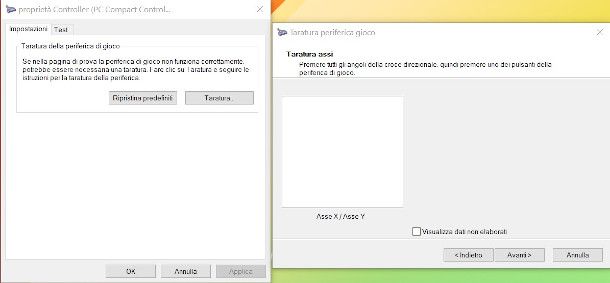
Ti verrà mostrata una nuova schermata dedicata alla taratura degli assi X e Y: in questo caso, dovrai agire sulla levetta associata a tale funzione spostandola in tutte le direzioni, per consentirne un rilevamento completo (nel mio caso lo stick di sinistra). A seguire, premi due volte il pulsante Avanti per cominciare il procedimento di verifica dell’Asse Z che, nel caso in oggetto, si espleta muovendo lo stick analogico di destra verso destra e sinistra.
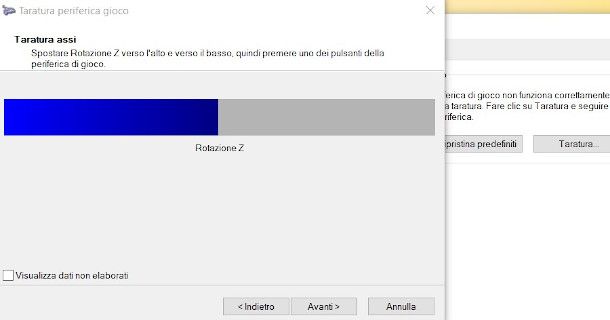
A questo punto, devi premere il pulsante Avanti per eseguire la stessa procedura in relazione, stavolta, al rilevamento delle rotazioni X,Y e Z. Al termine, pigia nuovamente sul bottone Avanti e concludi l’operazione premendo sul pulsante Fine.
Considera che, qualunque sia l’esito della procedura (a onor di cronaca, nel mio caso ha sortito l’effetto positivo di migliorare un leggero sfasamento della Rotazione Z) puoi sempre tornare alle impostazioni precedenti, cliccando sul pulsante Ripristina predefiniti localizzato a sinistra del pulsante di test.
Infine, se le problematiche inerenti il funzionamento del controller non hanno portato a risultati soddisfacenti, puoi sempre eseguire un’operazione più drastica, che consiste nel reset del pad: in questa guida troverai tutte le informazioni di cui necessiti per portare correttamente a termine la procedura.
Come calibrare il controller PS4 su smartphone e tablet

Se sei alla ricerca delle istruzioni su come calibrare il controller PS4 su smartphone e tablet, devo informarti che purtroppo, nel momento in cui viene redatta questa guida, non sono presenti tool in grado di eseguire tale operazione.
Sebbene sia possibile collegare il gamepad a qualsiasi dispositivo mobile Android o iOS/iPadOS attraverso una semplice procedura di accoppiamento via Bluetooth, infatti, non sono state sviluppate app che permettano di eseguire la taratura del pad.
Credo, però, che potrebbe interessarti saperne di più su un’altra particolare modalità di collegamento che consente di giocare alla Playstation sul telefono mediante un servizio denominato Remote Play. Quest’ultimo consente sia di usufruire dei contenuti tramite la trasmissione del flusso video dalla console, sia di controllare alcune funzionalità base della PS4 (o PS5) attraverso il display dello smartphone nella modalità denominata secondo schermo.
Come dici? In effetti non ne avevi mai sentito parlare? In questo caso ti suggerisco di leggere la mia guida su come giocare alla PlayStation sul telefono, dove illustro nel dettaglio la procedura di installazione e configurazione.
Come calibrare il controller PS4 su console

Ti piacerebbe capire come calibrare il controller PS4 su console e, dunque, sei alla ricerca delle relative istruzioni: purtroppo, come già accennato prima, devo informarti che non è stata prevista nessuna funzionalità in grado di eseguire questa operazione direttamente sulla PS4.
Attualmente, quindi, puoi fare riferimento unicamente alla procedura da PC che ti ho esposto nel capitolo dedicato.

Autore
Salvatore Aranzulla
Salvatore Aranzulla è il blogger e divulgatore informatico più letto in Italia. Noto per aver scoperto delle vulnerabilità nei siti di Google e Microsoft. Collabora con riviste di informatica e cura la rubrica tecnologica del quotidiano Il Messaggero. È il fondatore di Aranzulla.it, uno dei trenta siti più visitati d'Italia, nel quale risponde con semplicità a migliaia di dubbi di tipo informatico. Ha pubblicato per Mondadori e Mondadori Informatica.






